Приветствую всех посетителей сайта Info-Comp.ru! Сегодня я покажу процесс установки популярного текстового редактора Notepad++ в операционной системе Linux Mint.

Что такое Notepad++?
Notepad++ – это бесплатный текстовый редактор, который разработан под операционную систему Windows.
Основные возможности Notepad++:
- Подсветка синтаксиса;
- Сворачивание кода;
- Одновременная работа с несколькими файлами;
- Регулярные выражения для поиска и замены;
- Поддержка и преобразование кодировок;
- Запись и воспроизведение макросов.
Notepad++, как было уже отмечено, разработан под Windows, и реализации под Linux нет. Однако, в Linux есть возможность запускать Windows-приложения с использованием Wine.
Таким образом, установить Notepad++ в Linux в том виде, в котором он есть в Windows, можно только с помощью Wine. Ну или использовать какие-нибудь альтернативные текстовые редакторы, которые реализованы под Linux, а такие на самом деле есть, и они не уступают оригинальному Notepad++, например, Notepadqq или Geany.
Пошаговая установка Notepad++ в Linux Mint
Если Вы хотите установить и использовать в Linux именно Notepad++, то ниже представлена пошаговая инструкция, в которой я показываю, как установить программу Notepad++ в дистрибутиве Linux Mint 19.2.
Заметка! Linux можно установить второй операционной системой на компьютер, подробней об этом в материале — Установка Linux Mint рядом с Windows 10
Шаг 1 – Установка Wine

Wine – это альтернативная реализация Windows API. Эта программа позволяет запускать Windows-приложения в операционной системе Linux. Иными словами, запускать программы, которые были разработаны для Windows, в системе Linux, т.е. Wine создает все необходимые условия для запуска Windows-программ в Linux.
Wine – это достаточно распространённая программа, поэтому ее можно установить из официальных репозиториев большинства дистрибутивов, включая Linux Mint.
Подробно о том, как установить Wine в Linux Mint, я рассказывал в отдельной статье – Установка Wine в Linux Mint 19.2 – 2 способа установки.
Шаг 2 – Скачивание установочного файла
Следующее, что нужно сделать, это, конечно же, скачать установочный дистрибутив Notepad++, т.е. так же, как и в Windows, Вам необходимо скачать ровно тот же самый установочный файл, который Вы бы использовали, если устанавливали Notepad++ на Windows.
Скачать Notepad++ можно с официального сайта https://notepad-plus-plus.org
Скачайте версию для своей архитектуры (32-bit x86 или 64-bit x64) и сохраните в любом удобном для Вас месте. Например, я скачал 64 битную версию.
Шаг 3 – Установка Notepad++
После того как Вы установили Wine, Вы можете запускать exe файлы точно так же, как и в Windows.
Таким образом, для запуска установки Notepad++ мы просто щелкаем двойным кликом по скаченному файлу (у меня это npp.7.7.1.Installer.x64.exe).
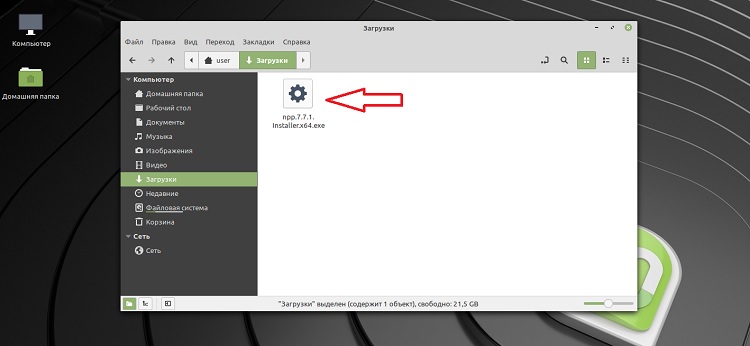
Потом программа Wine попросит загрузить и установить необходимые для корректной работы пакеты (в случае их отсутствия в системе). Нажимаем «Установить» и ждем окончания процесса установки этих пакетов.
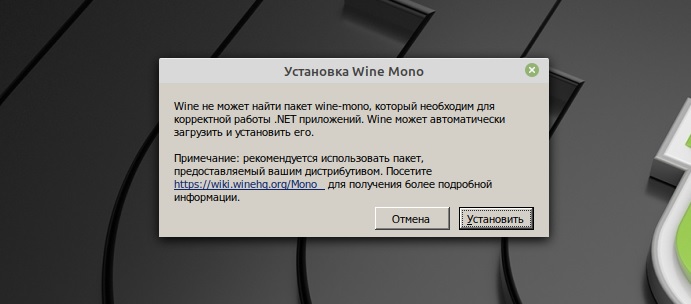
После чего запустится установка Notepad++ и этот процесс ничем не будет отличаться от установки в Windows, ведь это тот же самый установщик.
Сначала выбираем язык программы установки.
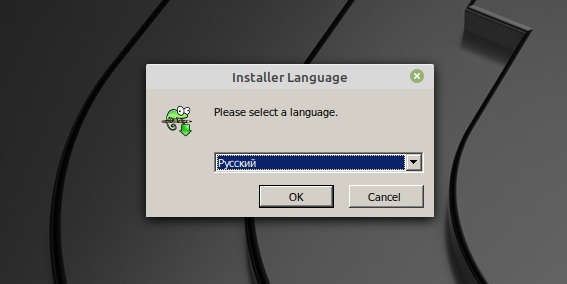
Далее идет окно приветствия, нажимаем «Далее».
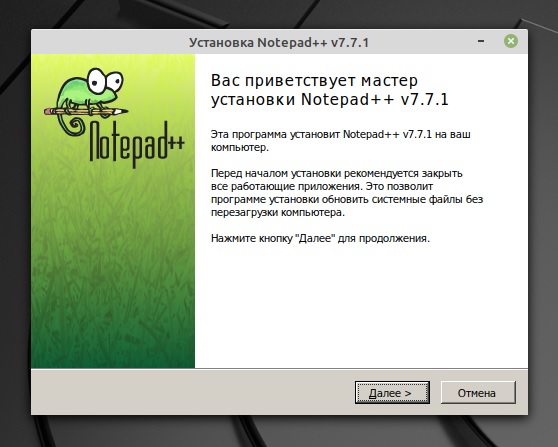
Затем принимаем условия лицензионного соглашения, нажимаем «Принимаю».
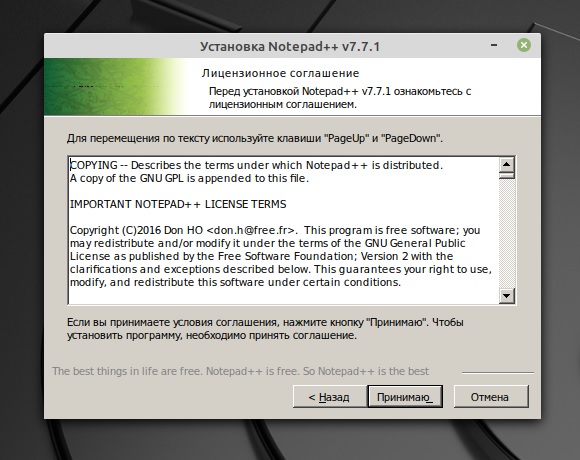
Потом в случае необходимости мы можем указать путь установки программы. Для продолжения нажимаем «Далее».
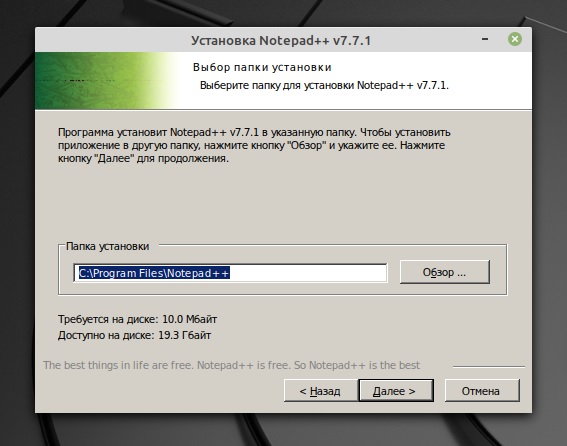
Здесь мы можем выбрать компоненты для установки, можно оставить все по умолчанию, нажимаем «Далее».
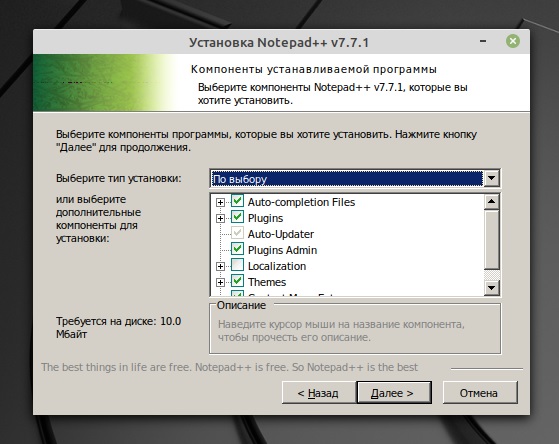
Затем мы можем поставить галочку для того, чтобы ярлык на запуск Notepad++ появился на рабочем столе, нажимаем «Установить».
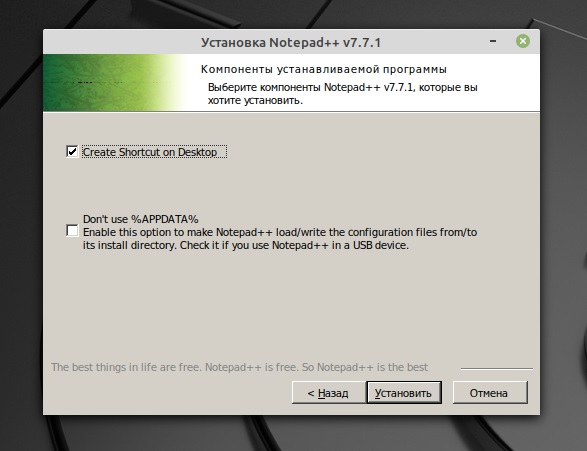
Установка завершена, нажимаем «Готово».
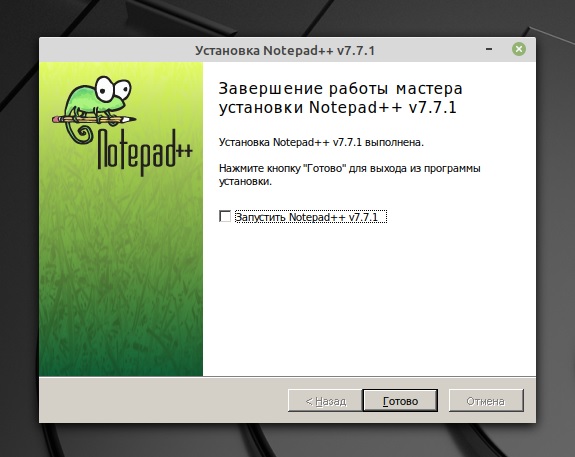
Запуск Notepad++ в Linux Mint
После окончания установки ярлык Notepad++ появится в меню, а также на рабочем столе, если Вы поставили соответствующую галочку в процессе установки программы.
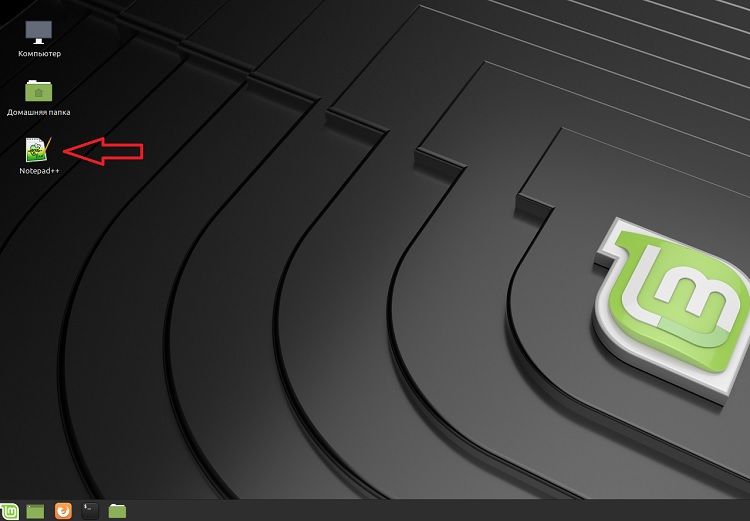
Для того чтобы запустить Notepad++, просто щелкайте по данному ярлыку.
Как видите, проблем с установкой Notepad++ в Linux Mint не возникло, но так бывает далеко не всегда, ведь установка Windows-приложений в Linux — это дело индивидуальное и непредсказуемое, и в большинстве случаев будут появляться различные ошибки, требующие установки каких-нибудь дополнительных пакетов и так далее. Да и тогда, когда установка пройдет успешно, никто не дает гарантии, что приложение будет работать корректно, т.е. так же как в Windows.
На заметку! Если Вы обычный пользователь домашнего компьютера и хотите познакомиться с Linux поближе, рекомендую почитать мою книгу – «Linux для обычных пользователей», в ней я подробно рассказываю про основы операционной системы Linux
Видео-инструкция
На сегодня это все, надеюсь, материал был Вам полезен, пока!







